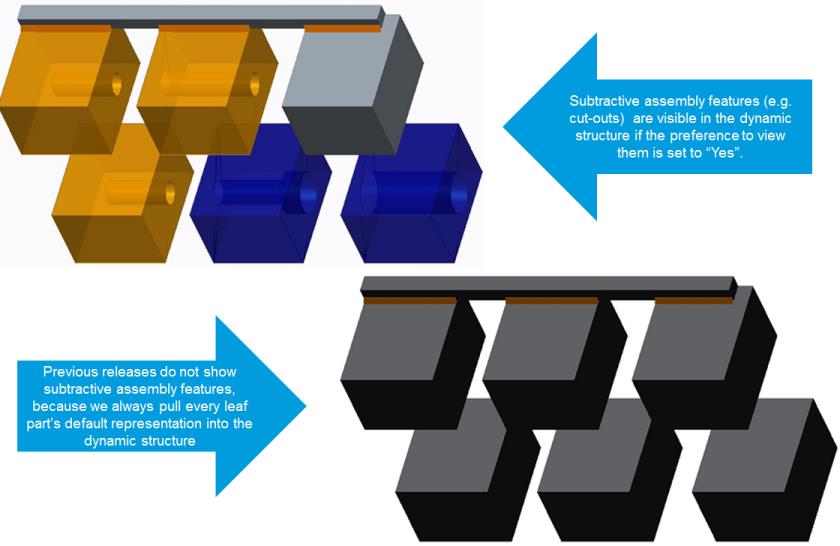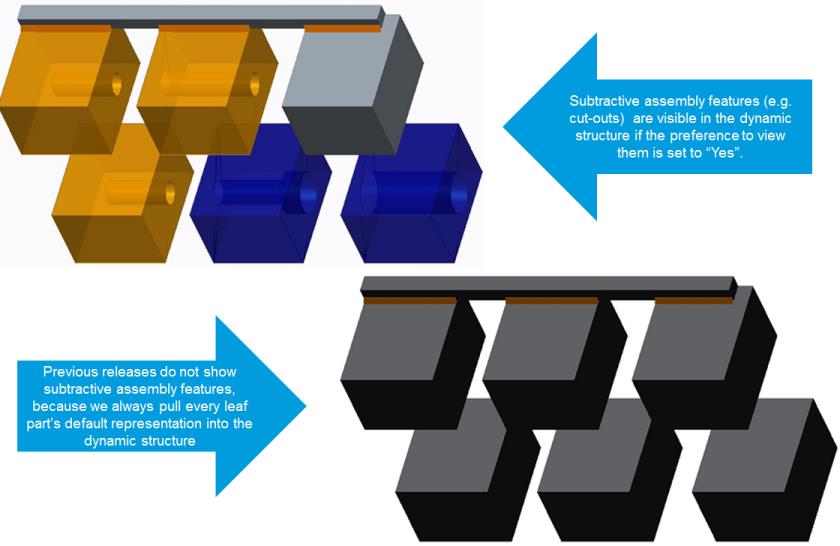視覺化零件和 CAD 文件
本主題提供發佈與表示的概念概觀,且包括有關下列內容的章節:
• 視覺化 CAD 表示零件與組件特徵
• 視覺化文件
• 動態文件
瞭解發行與表示
欲載入模型至 Creo View 中,相關聯的文件或零件必須為 published 狀態。發行是一種視覺化功能,可以從 CAD 模型中建立必要的 Creo View 檔案。由於 Windchill 文件儲存著必要的 CAD 模型資料,因此它們可隨時發佈。零件只有在與 EPMDocument 相關聯時,才可以發佈。(您也可以針對獨立的 WTPart 發行 WTPart 結構。)如果零件未發行,您可以將其載入至 Creo View,但圖形不會顯示出來。凡沒有與 CAD 內容相關聯的資料,僅能在 Creo View 中檢視,但無法發行。
Windchill 系統以典型方式設定,如此一來,當透過 Windchill Workgroup Manager 將 CAD 文件入庫到系統時,就會自動發佈。但是,發佈作業還可以在 WVS 使用者介面中執行,也可以透過建立排程工作來執行。
發行的結果會建立該物件的表示。該表示會儲存為該物件建立的 Creo View 檔案。單一的零件或是 CAD 文件可能會有多重表示,以應付組件中的不同組態;但是,只有一個表示被指定為預設表示。如果有顯示 CAD 文件或零件的縮圖,則縮圖即為預設表示。
如果 CAD 文件透過 Windchill Workgroup Manager 載入到 Windchill,則 WVS 可以發佈此資料的表示。多重表示可能生成 (例如:組件),以圖解方式來說明不同的結構組態。表示有可能自動生成,也可以由使用者提出請求而生成。發行請求會被佇列處理。使用者可以監控佇列以及發佈工作的狀態。
視覺化 CAD 表示零件與組件特徵
在 Creo View 中或從「產品結構瀏覽器」中的「視覺化」標籤檢視 WTPart 或 EPMDocument 結構時,會透過將結構中所有物件的預設表示合併至單一 PVS 檔案來自動產生結構的圖形。目前導覽條件可用來選取會選取以進行顯示的 WTPart 或 EPMDocument。
不過,如果零件具有切除組件特徵,依預設,切除不可見。如果零件與 CAD 組件相關聯且該組件的子項並沒有與表示相關聯的 WTPart,同時已將組件零件發佈為延伸的定位組件,零件的圖形在組件中將不可見。以下幾節描述在如下的使用案例中如何啟用圖形的可見度。
組件特徵的視覺化
• 欲啟用動態零件結構內組件特徵的視覺化,請將使用者偏好設定「動態零件結構內的組件功能」設為「是」。
• 欲啟用動態 CAD 結構內組件特徵的視覺化,請將使用者偏好設定「動態 CAD 結構內的組件功能」設為「是」。
如需有關設定使用者偏好設定的詳細資訊,請參閱
設定視覺化使用者偏好設定。
範例 -「WTPart 結構」與具有組件特徵及彈性元件的 CAD 組件相關聯。所有結構層級中所有組件的預設表示都會發行為非定位組件或延伸的定位組件。您無法將具有組件特徵的組件發行為定位組件。以動態方式檢視零件結構時,必須顯示組件特徵與彈性元件。
啟用組件特徵有一些限制,只能在瞭解這些限制且其可接受的情況下啟用。包含組件特徵的 OL 檔案會從組件的表示擷取。如果存在多個版序/版本的子零件,則無法保證用來顯示組件特徵的 OL 檔案就是針對組件的目前導覽條件所選取之版序/版本建立的檔案。
例如,如果您擁有含兩個子零件且每個子零件有兩個版本的組件,則會有四種可能的幾何組合:
• Part1 A.1、Part2 A.1
• Part1 A.2、Part2 A.1
• Part1 A.1、Part2 A.2
• Part1 A.2、Part2 A.2
當使用最新組態規格產生零件結構時,Part1 A.2 與 Part2 A.2 將位於零件結構中。但是,如果 Part1 有組件特徵,它會使用 Part1 A.1 而非 Part1 A.2 的 OL 檔案。
如需有關設定使用者偏好設定的詳細資訊,請參閱
設定視覺化使用者偏好設定。
| • 在「視覺化」標籤中檢視「CAD 表示零件」的結構時,所選物件不會始終反白結構中的正確物件,因為結構與可檢視項結構有所不同。 • 在 Creo View 中檢視「CAD 表示零件」時,會反白正確的物件,因為 Creo View 會在動態結構產生時將結構顯示為已修改。 |
視覺化文件
Windchill 文件 (例如 CAD 文件、EPMDocument 及 WTDocument) 也可以載入到 Creo View,以便可以檢視及註釋其主要內容與附件。由於某些文件 (例如,PDF 或圖像檔案) 的內容可以直接載入到 Creo View,因此,它們不需要發佈。您可發行某些類型的檔案或文件;例如,可將 Microsoft Office 檔案發行至 PDF 格式的檔案。
每個表示可以有許多關聯的註釋。註釋是在 Creo View 中新增的,可以在 Windchill 中檢視。如果表示有相關聯的註釋,則如果想要的話,可稍後刪除註釋。
也可以將已發佈的資料大量載入至 Windchill,這時系統會建立表示並將其關聯至零件或文件。WVS 無法重新發行大量載入至 Creo View 的預先發行資料,因為該動作必須要有原始資料。
動態文件
「動態文件」是在 Arbortext Editor 中編寫的檔案或其他文件相關檔案 (例如圖形) 的內容持有者。「動態文件」有下列功能:
• 儲存 Arbortext Editor 產生的 XML 檔案與相關檔案,如圖形。
• 與其他「動態文件」產生關聯,以便表示存在於結構式文件構成部份之間的複雜相依關係。
• 包含非 Creo View 類型資料的表示,例如 PDF 與 HTML 內容。
• 包含中繼資料與屬性。
• 可發佈為受支援的 Arbortext 輸出格式。請參閱《Windchill 視覺化服務管理員指南》中的〈配置 Arbortext 編寫動態文件的發佈〉以取得此功能的相關資訊。